DPM サーバーをバックアップする
System Center Data Protection Manager (DPM) で障害が発生した場合にデータを確実に回復できるようにするには、DPM サーバーをバックアップするための戦略が必要です。 バックアップされていない場合は、障害が発生した後に手動で再構築する必要があります。ディスク ベースの復旧ポイントは復旧できません。 DPM サーバーは、次の 2 つの方法を使用してバックアップできます。
DPM サーバーをバックアップする - セカンダリ DPM サーバーを使用してプライマリ DPM サーバーをバックアップできます。 セカンダリ サーバーは、プライマリ サーバー データベースと、プライマリ サーバーに格納されているデータ ソース レプリカを保護します。 プライマリ サーバーに障害が発生した場合、セカンダリ サーバーは、プライマリ サーバーが再び使用可能になるまで、プライマリ サーバーによって保護されているワークロードを引き続き保護することができます。 プライマリ サーバーを再構築する必要がある場合は、セカンダリ サーバーからデータベースとレプリカを復元できます。 プライマリ サーバーが使用できない場合は、セカンダリ サーバーから保護されたコンピューターにデータを直接復元することもできます。 2 つのサーバー (1 つはプライマリ、もう 1 つはセカンダリ) を設定することも、各サーバーを他方のサーバーのプライマリとして機能するように構成することもできます。 チェーンの順序に従って互いを保護する DPM サーバーのチェーンを構成することもできます。
DPM データベースのバックアップ - DPM サーバーがそれ自体のデータベースをテープ ライブラリにバックアップするように構成するか、Microsoft 以外のソフトウェアを使用してデータベースをテープまたはリムーバブル メディアにバックアップできます。
サードパーティのソフトウェアを使用した DPM のバックアップ - DPM と VSS をサポートするサードパーティのソフトウェアを使用して DPM サーバーをバックアップすることができます。
セカンダリ DPM サーバーを使用したバックアップ
DPM サーバー上の情報は、次のいずれかの構成で、別の DPM サーバーでバックアップおよび保護できます。
プライマリからセカンダリへの保護 - プライマリ DPM サーバーに格納されているデータベースとレプリカをセカンダリ DPM サーバーにバックアップできます。 プライマリ サーバーで障害が発生した場合、セカンダリ サーバーは引き続き保護されたワークロードをバックアップします。 プライマリ サーバーで障害が発生した場合は、プライマリ サーバーを再構築し、セカンダリ サーバーからデータベースとレプリカを復元します。 次に、保護されているワークロードを再構築後にプライマリ サーバーに戻します。 保護をセカンダリ DPM サーバーに切り替えるように選択します。 この設定を使用すると、必要に応じて、セカンダリ サーバーから保護されたコンピューターに直接復元できます。 手順については、「 Set up secondary servers」をご覧ください。
DPM チェーン - DPM サーバーのチェーンは保護を提供し、各サーバーはチェーン内の次のサーバーを保護します。 たとえば、DPM1 は DPM2 によって保護されます (DPM1 はプライマリ、DPM2 はセカンダリ)。 DPM2 は DPM3 によって保護されます (DPM2 はプライマリ、DPM3 はセカンダリ)。手順については、「チェーンのセットアップ」を参照してください。
循環保護 - 1 つの DPM サーバーが別の DPM サーバーによってバックアップされ、その逆も同様です。 たとえば、DPM1 が DPM2 を保護している場合、DPM2 は DPM1 を保護します。 これは小規模な環境に役立ちます。
プライマリ保護とセカンダリ保護を設定する
セカンダリ DPM サーバーを使用してプライマリ DPM サーバーをバックアップします。
プライマリ DPM サーバーには、保護エージェントが既にインストールされています。 この保護エージェントをセカンダリ DPM サーバーにアタッチする必要があります。
重要
プライマリ DPM サーバーとセカンダリ DPM サーバーのメジャー バージョンとマイナー バージョンが一致している必要があります。
エージェントをアタッチするには、次の手順に従います。
- セカンダリ DPM サーバーの DPM 管理者コンソールのナビゲーション バーで、 Management>Agents を選択します。 Actions ペインで、Install を選択します。
- エージェント展開方法の選択 ページで、信頼されたドメインエージェント>Computer>Next を選択します。 保護エージェントのインストール ウィザードが開きます。
- [コンピューターの選択ページに、使用可能なコンピューターの一覧が表示されます。 [コンピューター名] の一覧からプライマリ DPM サーバーの名前を選択 >[追加]>[次へ] の順に選択します。
- Enter Credentials ページで、プライマリ DPM サーバーのローカル Administrators グループのメンバーであるドメイン アカウントのユーザー名とパスワードを入力します。
- Summary ページで、Attach を選択します。
プライマリ DPM サーバーを既存の保護グループに追加するか、新しい保護グループを作成します。 次のデータ ソースを保護する場合に選択します。
プライマリ サーバー用に構成された SQL Server データベース。
プライマリ DPM サーバー上のすべてのボリューム (共有は個別に表示されません)。
プライマリ DPM サーバー上のすべてのレプリカ。
最小限として、データベース、\Program Files\Microsoft System Center\DPM\DPM\Config フォルダー、\Program Files\Microsoft System Center\DPM\Scripting フォルダーを選択する必要があります。
Note
レプリカの保護からファイル名を除外することはできません。 さらに、すべての DPM サーバーが同じバージョン、更新プログラムなどを実行している必要があります。同期を設定するときは、24 時間ごとに同期することをお勧めします。
DPM チェーンを設定する
チェーンを検討する前に、次の制限事項に注意してください。
各 DPM サーバーはチェーン内で 1 回しか保護できないため、複数のサーバーによって保護されていないことを確認します。
プライマリ サーバーとセカンダリ サーバーは、チェーンによって確立されます。 たとえば、サーバー DPM3 が DPM2 のセカンダリ サーバーとして機能しているためにサーバー DPM1 を実際に保護している場合、DPM1 のセカンダリ サーバーとして直接動作することはできません。
DPM サーバーが独自のデータ ソースを保護するように構成されている場合、チェーンは切断されます。 たとえば、DPM1 が独自のデータベースまたはシステムの状態を保護している場合、DPM2 は DPM1 を保護できません。
プライマリ DPM サーバーのデータベースを保護する前に、プライマリ サーバーで SQL Server VSS ライター サービスを開始する必要があります。
チェーンの例 1
シナリオ 1: チェーン保護
例 1 は、4 台の DPM サーバーのチェーンの例です。
| [サーバー] | 保護先 | 保護 |
|---|---|---|
| DS1 (プライマリ) | PS1、PS2 | DS3 |
| DS2 (プライマリ) | PS3、PS4 | DS3 |
| DS3 (セカンダリ) | DS1、DS2 | DS4 |
| DS4 (セカンダリ) | DS3 | - |
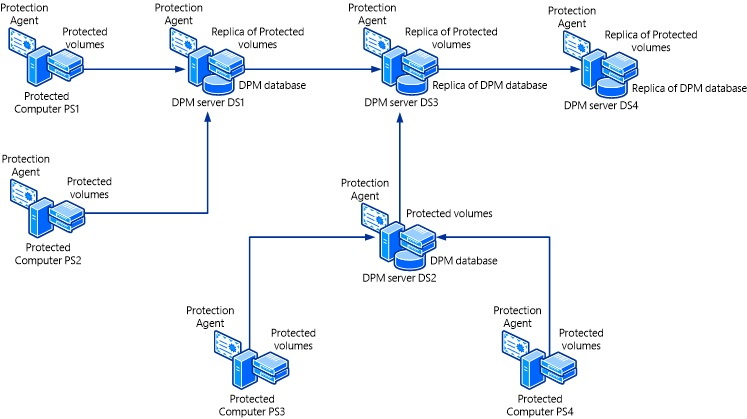
チェーンの例 2
シナリオ 2: チェーン保護
シナリオ 2 は、4 台の DPM サーバーのチェーンの例です。
| [サーバー] | 保護先 | 保護 |
|---|---|---|
| DS1 (プライマリ) | PS1、PS2 | DS2 |
| DS2 (プライマリ) | PS3 | DS3 |
| DS2 (セカンダリ) | DS1 | DS3 |
| DS3 (プライマリ) | PS4 | DS4 |
| DS3 (セカンダリ) | DS2 | DS4 |
| DS4 | DS3 | - |
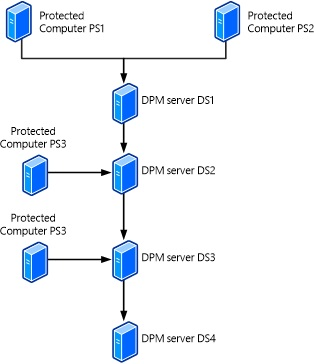
Cyclic protection
セカンダリ サーバーを使用しない場合は、2 つの DPM サーバーが互いを保護できます。
シナリオ 3: 循環保護
シナリオ 3 は、循環保護を使用するシナリオを示しています。
| [サーバー] | 保護先 | 保護 |
|---|---|---|
| DS1 (プライマリ) | PS1、PS2 | DS2 |
| DS2 (プライマリ) | PS3 | DS3 |
| DS2 (セカンダリ) | DS1、DS3 | DS3 |
| DS3 (プライマリ) | PS4 | DS2 |
| DS3 (セカンダリ) | DS2 | DS2 |
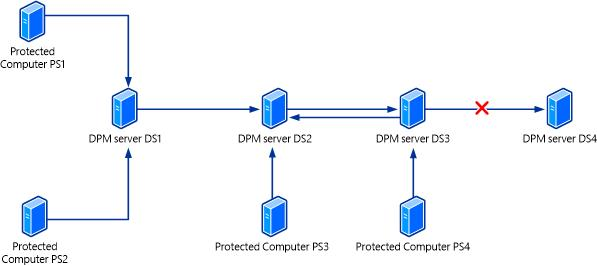
チェーンの構成
チェーンは次のようにセットアップします。
保護する DPM サーバーから保護する DPM サーバーに DPM 保護エージェントをインストールします。
保護する DPM サーバーによって保護されているデータ ソースのセカンダリ保護を構成します。
Note
DPM コンソールでは、エージェントによって既に保護されているデータ ソースの保護を構成することはできません。 これにより、データが繰り返し保護されなくなります。
- たとえば、DPM1 と DPM2 がある場合は、DPM1 から DPM2 に DPM 保護エージェントをインストールします。その逆も同様です。 次に、DPM1 が保護するサーバーの DPM2 でセカンダリ保護を構成し、DPM2 が保護するサーバーの DPM1 でセカンダリ保護を構成します。
サーバーを回復する
プライマリ サーバーで障害が発生した場合は、セカンダリ サーバーに保護を切り替えることができます。 切り替えた後、セカンダリ サーバーから回復機能を実行できます。
セカンダリ サーバーへの保護の切り替え
次の手順に従います。
- セカンダリ DPM サーバーの DPM 管理者コンソールの Protection 領域で、 Protection 作業領域に移動し、保護を切り替える データ ソース を右クリックします。
- コンテキスト メニューから、[ 障害保護の切り替え ] を選択します。
- 整合性チェックを実行します。
保護を切り替えると、チェックが実行されるまでレプリカは不整合として表示されます。
例: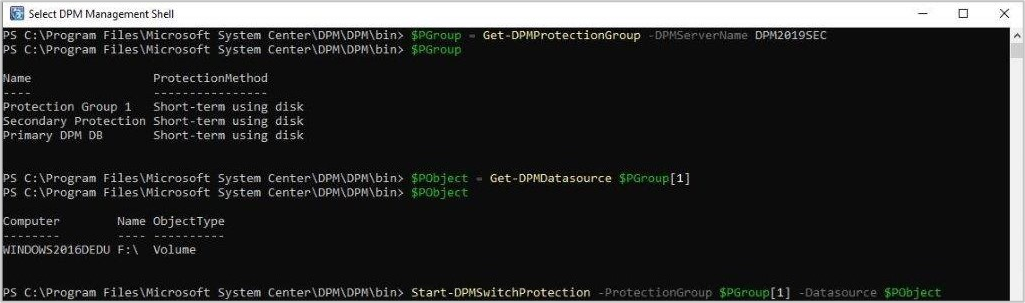
Note
- 保護をプライマリ サーバーに切り替えるには、上記と同じ手順を実行します。
- Start –DPMSwitchProtection PowerShell コマンドレットを使用して、セカンダリ DPM サーバーに保護を切り替えることもできます。
プライマリ DPM サーバーを回復する
プライマリ DPM サーバーを回復する場合は、以前にプライマリ DPM サーバーによって保護されていたコンピューターの保護を再確立する必要があります。
Note
- プライマリ DPM サーバーによって保護されているデータ ソースの復旧ポイントを復元することはできません。
- データベース ファイルを回復するときは、プライマリ DPM サーバー上の復元場所がセキュリティで保護されていることを確認します。
プライマリ DPM サーバーで保護を再確立する
保護されたコンピューターで、コマンド プロンプトからコマンド Setdpmserver.exe <プライマリ DPM サーバー名> を実行します。
Computer Management を開き次の操作を行います。
- [ ローカル ユーザーとグループ] を選択します。 プライマリ サーバーがドメイン/名前の形式で、次のグループのメンバーであることを確認します。
- 分散 COM ユーザー
- DPMRADCOMTrustedMachines
- DPMRADmTrustedMachines
- プライマリ サーバーがいずれのグループにも一覧表示されていない場合は、ドメイン/名前の形式でサーバーを手動で追加します。
- [ ローカル ユーザーとグループ] を選択します。 プライマリ サーバーがドメイン/名前の形式で、次のグループのメンバーであることを確認します。
上記の手順を完了した後に保護が失敗した場合は、次の操作を行います。
- Administrative Tools で、Component Services を開きます。 Computersを展開し、My Computer を展開し、DCOM Config を選択します。
- 結果ウィンドウで、[ DPM RA サービス] を右クリックします。 Properties>Security を選択します。
- [ 起動とライセンス認証のアクセス許可 領域で、 Edit を選択します。
- プライマリ サーバーが一覧にある場合は、アクセス制御リスト (ACL) エントリが正しくない可能性があります。 エントリを削除し、完全なアクセス許可を持つプライマリ サーバーを追加します。
- プライマリ サーバーが一覧にない場合は、完全なアクセス許可を持つプライマリ サーバーを追加します。
DPM データベースをバックアップする
DPM バックアップ戦略の一環として、DPM データベースをバックアップする必要があります。 DPM データベースの名前は DPMDB になります。 このデータベースには、DPM の構成と DPM のバックアップに関するデータが含まれています。 障害が発生した場合は、データベースの最新のバックアップを使用して、DPM サーバーのほとんどの機能を再構築できます。 データベースを復元できる場合、テープベースのバックアップにアクセスすることができ、すべての保護グループ設定とバックアップ スケジュールが維持されています。 DPM 記憶域プール ディスクが障害の影響を受けなかった場合は、再構築後もディスク ベースのバックアップを使用できます。 さまざまな方法を使用してデータベースをバックアップできます。
| データベースのバックアップ方法 | 長所 | 短所 |
|---|---|---|
| Azure へのバックアップ | DPM で簡単に構成および監視できます。 バックアップ データベース ファイルの複数の場所。 クラウド記憶域によって堅牢なディザスター リカバリー ソリューションを実現します。 データベースの記憶域は確実にセキュリティで保護されています。 120 個のオンライン回復ポイントをサポートします。 |
DPM 2012 SP1 以降でしか使用できません。 Azure アカウントと追加の DPM 構成が必要です。 Azure ストレージにコストがかかります。 - Azure Backup ボールトに格納されている DPM バックアップにアクセスするために、Azure エージェントを搭載したサポート対象バージョンの Windows Server ベース システムが必要です。 別の DPM サーバーにすることはできません。 データベースがローカルでホストされていて、セカンダリ保護を有効にする場合は、オプションではありません。 回避策としては、リモート SQL Server を使用してデータベースをホストします。 準備と復旧にいくらか余分に時間が必要です。 |
| DPM 記憶域プールをバックアップしてデータベースをバックアップする | 構成および監視が簡単に行えます。 バックアップは DPM 記憶域プール ディスク上に保持され、簡単にローカルでアクセスできます。 DPM のスケジュールされたバックアップは、512 個の高速バックアップをサポートします。 1 時間ごとにバックアップした場合、21 日分の完全なデータ保護を実現できます。 |
ディザスター リカバリーに適したオプションではありません。 これはオンラインであり、DPM サーバーまたは記憶域プール ディスクに障害が発生した場合、回復が期待どおりに機能しない可能性があります。 データベースがローカルでホストされていて、セカンダリ保護を有効にする場合は、オプションではありません。 回避策としては、リモート SQL Server を使用してデータベースをホストします。 DPM サービスまたはコンソールが実行されていないか動作していない場合は、復旧ポイントにアクセスするために、いくつかの準備と特別な手順が必要です。 |
| セカンダリ DPM サーバーへのバックアップ | DPM で簡単に構成および監視できます。 DPM のスケジュールされたバックアップは、512 個の高速バックアップをサポートします。 1 時間ごとに実行すると、21 日間の短期的な保護が提供されます。 30 分ごとにバックアップが行われた場合、10 日分の保護が提供されます。 バックアップは、ローカルでアクセス可能なセカンダリ DPM サーバー記憶域プール ディスクに保持されます。 セカンダリ DPM サーバーがオフサイトである場合に、適切なディザスター リカバリー ソリューションになります。 |
追加の DPM サーバーと記憶域が必要です。 両方の DPM サーバーで、同じ DPM バージョンと更新プログラムのロールアップが実行されている必要があります。 |
| テープへのバックアップ | DPM で簡単に構成および監視できます。 DPM のスケジュールされたテープ バックアップは、最大 99 年の保有期間に対応します。 ディザスター リカバリーに備えてオフサイトでテープ バックアップを作成することができます。 テープ バックアップは、同じ種類のテープ媒体を使用するテープ ドライブ/ライブラリが接続された他の任意の DPM サーバーから復元することができます。 テープを暗号化して記憶域をセキュリティ保護することができます。 |
データベースがローカルでホストされていて、セカンダリ保護を有効にする場合は、オプションではありません。 回避策としては、リモート SQL Server を使用してデータベースをホストします。 1 日あたり 1 回のテープ バックアップしかスケジュールすることができません。 復元するデータベースのコピーが入った DPM バックアップ テープを読み取りできるテープ ライブラリを備えた作業用 DPM サーバーが必要です。 テープ ベースの回復ポイントにアクセスするには、いくつかの準備と特別な手順が必要です。 |
| ネイティブ SQL Server バックアップによるローカル ディスクへのバックアップ | SQL Server に組み込まれています。 バックアップはローカル ディスクに保持され、簡単にアクセスできます。 これは必要な頻度で実行されるようスケジュールできます。 DPM から完全に独立しています。 バックアップ ファイルのクリーンアップをスケジュールすることができます。 |
バックアップがリモートの場所にコピーされない場合は、ディザスター リカバリーのオプションとして適切ではありません。 バックアップ用にローカル ストレージが必要です。これにより、保持と頻度が制限される場合があります。 |
| ネイティブ SQL バックアップと DPM 保護を使用して DPM によって保護された共有にバックアップする | DPM での監視が容易です。 バックアップ データベース ファイルの複数の場所。 ネットワーク上の任意の Windows コンピューターから簡単にアクセスできます。 場合によって、最速の復旧方法となります。 |
64 個の回復ポイントしかサポートしません。 サイトのディザスター リカバリーに適したオプションではありません。 DPM サーバーまたは DPM 記憶域プール ディスクの障害が回復作業を妨げる場合があります。 DPM DB がローカルでホストされていて、セカンダリ保護を有効にしたい場合、使用できません。 回避策を挙げるとすれば、DPMDB をホストするリモート SQL Server を削除することです。 構成してテストするには、余分に準備が必要になります。 DPM サーバー自体はダウンしているが DPM 記憶域プール ディスクに問題がない場合、準備と復旧に余分な時間がかかります。 |
| データベースのバックアップ方法 | 長所 | 短所 |
|---|---|---|
| Azure へのバックアップ | DPM で簡単に構成および監視できます。 バックアップ データベース ファイルの複数の場所。 クラウド記憶域によって堅牢なディザスター リカバリー ソリューションを実現します。 データベースの記憶域は確実にセキュリティで保護されています。 120 個のオンライン回復ポイントをサポートします。 |
DPM 2012 SP1 以降でしか使用できません。 Azure アカウントと追加の DPM 構成が必要です。 Azure ストレージにコストがかかります。 - Azure バックアップ コンテナーに格納されている DPM バックアップにアクセスするには、サポートされているバージョンの Windows Server ベースのシステムと Azure エージェントが必要です。 別の DPM サーバーにすることはできません。 データベースがローカルでホストされていて、セカンダリ保護を有効にする場合は、オプションではありません。 回避策としては、リモート SQL Server を使用してデータベースをホストします。 準備と復旧にいくらか余分に時間が必要です。 |
| DPM 記憶域プールをバックアップしてデータベースをバックアップする | 構成および監視が簡単に行えます。 バックアップは DPM 記憶域プール ディスク上に保持され、簡単にローカルでアクセスできます。 DPM のスケジュールされたバックアップは、512 個の高速バックアップをサポートします。 1 時間ごとにバックアップした場合、21 日分の完全なデータ保護を実現できます。 |
ディザスター リカバリーに適したオプションではありません。 これはオンラインであり、DPM サーバーまたは記憶域プール ディスクに障害が発生した場合、回復が期待どおりに機能しない可能性があります。 データベースがローカルでホストされていて、セカンダリ保護を有効にする場合は、オプションではありません。 回避策としては、リモート SQL Server を使用してデータベースをホストします。 DPM サービスまたはコンソールが実行されていないか動作していない場合は、復旧ポイントにアクセスするために、いくつかの準備と特別な手順が必要です。 |
| セカンダリ DPM サーバーへのバックアップ | DPM で簡単に構成および監視できます。 DPM のスケジュールされたバックアップは、512 個の高速バックアップをサポートします。 1 時間ごとに実行すると、21 日間の短期的な保護が提供されます。 30 分ごとにバックアップが行われた場合、10 日分の保護が提供されます。 バックアップは、ローカルでアクセス可能なセカンダリ DPM サーバー記憶域プール ディスクに保持されます。 セカンダリ DPM サーバーがオフサイトである場合に、適切なディザスター リカバリー ソリューションになります。 |
追加の DPM サーバーと記憶域が必要です。 両方の DPM サーバーで、同じ DPM バージョンと更新プログラムのロールアップが実行されている必要があります。 |
| テープへのバックアップ | DPM で簡単に構成および監視できます。 DPM のスケジュールされたテープ バックアップは、最大 99 年の保有期間に対応します。 ディザスター リカバリーに備えてオフサイトでテープ バックアップを作成することができます。 テープ バックアップは、同じ種類のテープ媒体を使用するテープ ドライブ/ライブラリが接続された他の任意の DPM サーバーから復元することができます。 テープを暗号化して記憶域をセキュリティ保護することができます。 |
データベースがローカルでホストされていて、セカンダリ保護を有効にする場合は、オプションではありません。 回避策としては、リモート SQL Server を使用してデータベースをホストします。 1 日あたり 1 回のテープ バックアップしかスケジュールすることができません。 復元するデータベースのコピーが入った DPM バックアップ テープを読み取りできるテープ ライブラリを備えた作業用 DPM サーバーが必要です。 テープ ベースの回復ポイントにアクセスするには、いくつかの準備と特別な手順が必要です。 |
| ネイティブ SQL Server バックアップによるローカル ディスクへのバックアップ | SQL Server に組み込まれています。 バックアップはローカル ディスクに保持され、簡単にアクセスできます。 これは必要な頻度で実行されるようスケジュールできます。 DPM から完全に独立しています。 バックアップ ファイルのクリーンアップをスケジュールすることができます。 |
バックアップがリモートの場所にコピーされない場合は、ディザスター リカバリーのオプションとして適切ではありません。 バックアップ用にローカル ストレージが必要です。これにより、保持と頻度が制限される場合があります。 |
| ネイティブ SQL バックアップと DPM 保護を使用して DPM によって保護された共有にバックアップする | DPM での監視が容易です。 バックアップ データベース ファイルの複数の場所。 ネットワーク上の任意の Windows コンピューターから簡単にアクセスできます。 場合によって、最速の復旧方法となります。 |
64 個の回復ポイントしかサポートしません。 サイトのディザスター リカバリーに適したオプションではありません。 DPM サーバーまたは DPM 記憶域プール ディスクの障害が回復作業を妨げる場合があります。 DPM DB がローカルでホストされていて、セカンダリ保護を有効にする場合は、オプションではありません。 回避策を挙げるとすれば、DPMDB をホストするリモート SQL Server を削除することです。 構成してテストするには、余分に準備が必要になります。 DPM サーバー自体がダウンしている場合は、追加の準備と回復時間が必要ですが、DPM 記憶域プール ディスクは問題ありません。 |
DPM 保護グループを使用してバックアップする場合は、データベースに一意の保護グループを使用することをお勧めします。
ベスト プラクティスとして、テープにバックアップする場合は、バックアップ テープのコピーを少なくとも 2 つ作成し、各バックアップ テープを別のリモートの場所に格納します。 この保護を追加することで、バックアップ テープの物理的な損傷や損失に備えることができます。
DPM SQL Server インスタンスが DPM サーバーで実行されていない場合は、そのサーバー上の DPM データベースを保護する前に、SQL Server コンピューターに DPM 保護エージェントをインストールします。
Note
復元の目的で、DPM データベースを使用して復元する DPM インストールは、DPM データベース自体のバージョンと一致している必要があります。 たとえば、回復するデータベースが更新プログラムロールアップ 4 の DPM 2016 からインストールされている場合、DPM サーバーは更新プログラムのロールアップ 4 で同じバージョンを実行している必要があります。 つまり、データベースを復元する前に、互換性のあるバージョンで DPM をアンインストールして再インストールする必要がある場合があります。 データベースのバージョンを確認するには、データベースのバージョンを手動で一時データベース名にマウントしてから、データベースに対して SQL クエリを実行して、メジャー バージョンとマイナー バージョンに基づいて最後にインストールされたロールアップを確認する必要がある場合があります。
DPM データベースのバージョンを確認するには、次の手順に従います。
クエリを実行するには、SQL Management Studio を開き、DPM データベースを実行している SQL インスタンスに接続します。
DPM データベースを選択し、新しいクエリを起動します。
次の SQL クエリをクエリ ペインに貼り付けて実行します。
Select distinct MajorVersionNumber,MinorVersionNumber ,BuildNumber, FileName FROM dbo.tbl_AM_AgentPatch order byMajorVersionNumber,MinorVersionNumber,BuildNumber
クエリ結果に何も返されない場合、または DPM サーバーが以前のバージョンからアップグレードされたが、それ以降新しい更新プログラムのロールアップがインストールされていない場合は、DPM の基本インストールのメジャー、マイナーのエントリはありません。 更新プログラムのロールアップに関連付けられている DPM のバージョンを確認するには、「 System Center Data Protection Manager (DPM) のビルド番号の一覧」を参照してください。
クエリ結果に何も返されない場合、または DPM サーバーが以前のバージョンからアップグレードされたが、それ以降新しい更新プログラムのロールアップがインストールされていない場合は、DPM の基本インストールのメジャー、マイナーのエントリはありません。 更新プログラムのロールアップに関連付けられている DPM のバージョンを確認するには、「 System Center Data Protection Manager (DPM) のビルド番号の一覧」を参照してください。
クエリ結果に何も返されない場合、または DPM サーバーが以前のバージョンからアップグレードされたが、それ以降新しい更新プログラムのロールアップがインストールされていない場合は、DPM の基本インストールのメジャー、マイナーのエントリはありません。 更新プログラムのロールアップに関連付けられている DPM のバージョンを確認するには、「 System Center Data Protection Manager (DPM) のビルド番号の一覧」を参照してください。
Azure へのバックアップ
開始する前に、DPM レプリカ ボリューム マウント ポイント パスを取得するスクリプトを実行して、DPM バックアップを含む回復ポイントを把握しておく必要があります。 この作業は、Azure Backup での初期レプリケーション後に行ってください。 スクリプトで、dplsqlservername% を DPM データベースをホストしている SQL Server インスタンスの名前に置き換えます。
Select ag.NetbiosName as ServerName,ds.DataSourceName,vol.MountPointPath from tbl_IM_DataSource as ds join tbl_PRM_LogicalReplica as lr on ds.DataSourceId=lr.DataSourceId join tbl_AM_Server as ag on ds.ServerId=ag.ServerId join tbl_SPM_Volume as vol on lr.PhysicalReplicaId=vol.VolumeSetID and vol.Usage =1 and lr.Validity in (1,2) where ds.datasourcename like '%dpmdb%' and servername like '%dpmsqlservername%' --netbios name of server hosting DPMDBAzure Recovery Services エージェントがインストールされ、DPM サーバーが Azure Backup コンテナーに登録されたときに指定されたパスコードがあることを確認します。 バックアップを復元するには、このパスコードが必要になります。
Azure Backup コンテナーを作成し、Azure Backup エージェントのインストール ファイルとコンテナーの資格情報をダウンロードします。 インストール ファイルを実行して DPM サーバーにエージェントをインストールし、コンテナーの資格情報を使用して DPM サーバーをコンテナーに登録します。 詳細情報。
コンテナーが構成されたら、DPM データベースを含む DPM 保護グループを設定し、ディスクと Azure にバックアップすることを選択します。
Azure から DPM データベースを回復する
次のように、Azure Backup コンテナーに登録されている DPM サーバー (更新プログラムロールアップ 7 で DPM 2012 R2 以降を実行している必要があります) を使用して、Azure からデータベースを復旧できます。
DPM コンソールで、 Recovery>外部 DPM の追加を選択します。
コンテナーの資格情報を指定します (Azure Backup コンテナーからダウンロードします)。
Note
資格情報は 2 日間のみ有効です。
回復用の外部 DPM の選択で、データベースを回復する DPM サーバーを選択し、暗号化パスフレーズを入力して、OKを選択します。
利用可能なポイントの一覧から使用する回復ポイントを選択します。 ローカル DPM ビュー 戻すには 外部 DPM 選択します。
DPM データベースを DPM 記憶域プールにバックアップする
Note
このオプションは、最新のバックアップ 記憶域を備えた DPM に適用されます。
- DPM コンソールで、 Protection>Create 保護グループを選択します。
- [保護グループの種類の選択] ページで [サーバー] を選択します。
- [グループ メンバーの選択] ページで、DPM データベースを選択します。 SQL Server をリモートで実行している場合は、インストールされているリモート SQL Server を選択し、DPM データベースを選択します。 SQL Server が DPM サーバーで実行されている場合は、DPM サーバーを展開し、DPMDB を選択します。
- [データの保護方法の選択] ページで、 [ディスクを使用して短期的な保護を行う] を選択します。 短期的な保護ポリシー オプションを指定します。
- DPM データベースの初期レプリケーション後、次の SQL スクリプトを実行します。
select AG.NetbiosName, DS.DatasourceName, V.AccessPath, LR.PhysicalReplicaId from tbl_IM_DataSource DS
join tbl_PRM_LogicalReplica as LR
on DS.DataSourceId = LR.DataSourceId
join tbl_AM_Server as AG
on DS.ServerId=AG.ServerId
join tbl_PRM_ReplicaVolume RV
on RV.ReplicaId = LR.PhysicalReplicaId
join tbl_STM_Volume V
on RV.StorageId = V.StorageId
where datasourcename like N'%dpmdb%' and ds.ProtectedGroupId isn't null
and LR.Validity in (1,2)
and AG.ServerName like N'%<dpmsqlservername>%' -- <dpmsqlservername> is a placeholder, put netbios name of server hosting DPMDB
DPM データベースを回復する
同じ DB を使用して DPM を再構築するには、まず DPM データベースを復旧し、新しくインストールされた DPM と同期する必要があります。
次の手順を使用します。
- 管理コマンド プロンプトを開き、 psexec.exe -s powershell.exe を実行して、システム コンテキストで PowerShell ウィンドウを開始します。
- どの場所からデータベースを回復するかを決定します。
前回のバックアップからデータベースをコピーするには
- レプリカ VHD パス <DPMServer FQDN><PhysicalReplicaId><PhysicalReplicaId> に移動します
- mount-vhd disk0.vhdx コマンドを使用して、存在する disk0.vhdx をマウントします。
- レプリカ VHD がマウントされたら、mountvol.exeを使用して、SQL スクリプト出力の物理レプリカ ID を使用してレプリカ ボリュームにドライブ文字を割り当てます。 たとえば、mountvol X: ?\Volume{}\
前の復旧ポイントからデータベースをコピーするには
DPMDB コンテナー ディレクトリ <DPMServer FQDN><PhysicalReplicaId> に移動します。DPM DB の復旧ポイントに対応する一意の GUID 識別子を持つ複数のディレクトリが表示されます。 <PhysicalReplicaId> 以外のディレクトリは、PIT/復旧ポイントを表します。
PIT vhd パス ( <DPMServer FQDN><PhysicalReplicaId><PITId> に移動し、 mount-vhd disk0.vhdx コマンドを使用してそこに存在する disk0.vhdx をマウントします。
レプリカ VHD がマウントされたら、 mountvol.exe を使用して、SQL スクリプト出力の物理レプリカ ID を使用して、レプリカ ボリュームにドライブ文字を割り当てます。 たとえば、mountvol X: ?\Volume{}\
上記の手順の角かっこ内の次のテキストはすべてプレースホルダーです。を適切な値に置き換えます。
- ReFSVolume - SQL スクリプトの出力にあるアクセス パス
- DPMServer FQDN - DPM サーバーの完全修飾ドメイン名
- PhysicalReplicaId - SQL スクリプト出力からの物理レプリカ ID
- PITId - コンテナー ディレクトリ内の物理レプリカ ID 以外の GUID 識別子
別の管理コマンド プロンプトを開き、 psexec.exe -s cmd.exe を実行して、システム コンテキストでコマンド プロンプトを開始します。
ディレクトリを X: ドライブに変更し、DPM データベース ファイルの場所に移動します。
それらのファイルを復元しやすい場所にコピーします。 コピー後に psexec cmd ウィンドウを終了します。
手順 1 で開いた psexec PowerShell ウィンドウに移動し、VHDX パスに移動し、コマンド dismount-vhd disk0.vhdx を使用して VHDX をマウント解除します。
DPM サーバーを再インストールした後、復元された DPMDB を使用して DPM サーバーに接続するには、 DPMSYNC-RESTOREDB コマンドを実行します。
DPMSYNC-RESTOREDBが完了したらDPMSYNC-SYNCを実行します。
DPM 記憶域プールをバックアップしてデータベースをバックアップする
Note
このオプションは、レガシ ストレージを使用する DPM に適用されます。
開始する前に、DPM レプリカ ボリューム マウント ポイント パスを取得するスクリプトを実行して、DPM バックアップを含む回復ポイントを把握しておく必要があります。 この作業は、Azure Backup での初期レプリケーション後に行ってください。 スクリプトで、dplsqlservername% を DPM データベースをホストしている SQL Server インスタンスの名前に置き換えます。
Select ag.NetbiosName as ServerName,ds.DataSourceName,vol.MountPointPath
from tbl_IM_DataSource as ds
join tbl_PRM_LogicalReplica as lr on ds.DataSourceId=lr.DataSourceId
join tbl_AM_Server as ag on ds.ServerId=ag.ServerId
join tbl_SPM_Volume as vol on lr.PhysicalReplicaId=vol.VolumeSetID
and vol.Usage =1
and lr.Validity in (1,2)
where ds.datasourcename like '%dpmdb%'
and servername like '%dpmsqlservername%' --netbios name of server hosting DPMDB
DPM コンソールで、 Protection>Create 保護グループを選択します
[保護グループの種類の選択] ページで [サーバー] を選択します。
[ グループ メンバーの選択 ] ページで、DPM データベースを選択します。 SQL Server をリモートで実行している場合は、インストールされているリモート SQL Server を選択し、DPM データベースを選択します。 SQL Server が DPM サーバーで実行されている場合は、DPM サーバー項目を展開し、 DPMDB を選択します。
[データの保護方法の選択] ページで、 [ディスクを使用して短期的な保護を行う] を選択します。 短期的な保護ポリシー オプションを指定します。 DPM データベースの推奨保有期間は 2 週間です。
データベースを回復する
DPM サーバーがまだ動作していて、記憶域プールが問題がなければ (DPM サービスまたはコンソールの問題)、次のようにレプリカ ボリュームまたはシャドウ コピーからデータベースをコピーします。
どの時点からデータベースを回復するかを決定します。
DPM レプリカ ボリュームから直接取得した最後のバックアップからデータベースをコピーする場合は、 mountvol.exe を使用して、SQL スクリプト出力の GUID を使用してレプリカ ボリュームにドライブ文字を割り当てます。 例: C:\Mountvol X: \\?\Volume{d7a4fd76-a0a8-11e2-8fd3-001c23cb7375}\
以前の回復ポイントからデータベースをコピーする場合 (シャドウ コピー)、SQL スクリプトの出力にあるボリューム GUID を使用して、レプリカのすべてのシャドウ コピーを一覧表示する必要があります。 次のコマンドは、そのボリュームのシャドウ コピーを一覧表示します。C:\>Vssadmin list shadows /for=\\?\Volume{d7a4fd76-a0a8-11e2-8fd3-001c23cb7375}\。 作成時刻と回復元のシャドウ コピー ID を覚えておいてください。
次に、diskshadow.exeを使用して、シャドウ コピーを未使用のドライブ文字 X にマウントします。シャドウ コピー ID を使用して、データベース ファイルをコピーできます。
管理コマンド プロンプトを開き、 psexec.exe -s cmd.exe を実行して、コマンド プロンプトをシステム コンテキストで起動し、レプリカ ボリューム (X:) に移動してファイルをコピーする権限を持ちます。
CD を X: ドライブに移動し、DPM データベース ファイルの場所に移動します。 それらのファイルを復元しやすい場所にコピーします。 コピーが完了したら、psexec cmd ウィンドウを終了し、diskshadow.exe実行して X: ボリュームの露出を解除します。
これで、SQL Management Studio を使用するか、または DPMSYNC-RESTOREDB を実行することにより、データベース ファイルを復元できるようになりました。
セカンダリ サーバーにデータベースをバックアップする
セカンダリ DPM サーバーで、DPM データベースがインストールされているサーバー (プライマリ DPM サーバーまたはリモート SQL Server) に保護エージェントをプッシュします。 インストール後、サーバーは保護エージェント Unprotected サーバーに表示され 更新されると状態 OK が表示されます。
新しい保護グループを作成します。 グループ メンバーの選択で、DPM データベースをホストしているサーバーを選択します。 すべての SQL Server で、保護するデータベースを選択します。 データ保護方法の選択ページで、必要に応じて、ディスクとオンラインに対する短期的な保護を使用することを選択します。 [短期的な目標の指定] ページで、短期ストレージへのバックアップを構成する方法を選択します。 ディスク ストレージの場合、30 分ごとに 512 の高速完全バックアップを作成できます。 ウィザードを終了します。 初期復旧ポイントの作成後に保護が開始されます
データベースを回復する
必要に応じて、プライマリ サーバーを DPM サーバーとして再構築します。
データベースを復元するには、セカンダリ サーバーの DPM コンソールで Recovery を選択し、保護されたデータベースを見つけます。
回復する回復ポイントの日付を選択してください。 データベースを元の場所に回復します。 データベースを復旧したら、DPMSync ツールを実行します。
テープへのデータベースのバックアップ
DPM データベースのコピーを含むテープのバーコードまたはテープ ラベルを知っている必要があります。 それを行うには、DPM データベースのバックアップが行われるのと同じ日に状態レポートが電子メールで送信されるようにスケジュールするのが最良の方法です。 レポートには、最後のバックアップの日付/時刻、テープ ラベル、バーコードが含まれるため、回復用に検索できます。 または、この SQL スクリプトを使用して現在のデータベースから情報を抽出し、障害が発生した場合に個別に格納することもできます。
Select Path,ro.FileSpec,media.Label,media.BarcodeValue,pd.CreationDate,
pd.ExpiryDate,pd.LifeStatus as "1=valid, 2=expired"
from dbo.tbl_MM_MediaMap mm
join dbo.tbl_MM_PhysicalDataset pd on pd.datasetid = mm.datasetid
join dbo.tbl_MM_Media media on media.MediaId = mm.MediaId
join dbo.tbl_RM_RecoverableObjectFileSpec ro on ro.DatasetId = mm.DatasetId
where ro.filespec like '%DPMDB%'
order by CreationDate desc
保護グループを作成し、 グループ メンバーの選択 ページで、SQL Server を選択します (ローカルで実行されている場合は、DPM サーバーの下にある DPMDB を選択します)。
テープで長期的な保護を行う場合に選択し、 ライブラリの選択とテープの詳細でテープの詳細を指定します。
データベースを回復する
復元プロセスは使用可能なテープ ドライブと、テープ ベースのバックアップを作成する DPM サーバーの現在の状態に依存します。 バックアップを実行した DPM サーバーからテープを復元できない場合は、テープを読み取ることができるように、同じ種類のテープ ドライブを持つ別の DPM サーバーからテープを復元する必要があります。 使用できる唯一のテープ ドライブが、障害発生の DPM サーバーに接続されている場合は、DPM サーバーを再構築することが必要になるかもしれません。
DPM テープ暗号化を使用している場合は、代替 DPM サーバーにインストールされているテープの暗号化に使用されるのと同じ証明書が必要です。
回復するには:
復元する DPM データベースのバージョン/日付/時刻が含まれている物理的なテープの場所を特定します。
テープ ドライブまたはライブラリにバックアップ テープを挿入し、DPM コンソール -> [管理] -> [ライブラリ] で詳細インベントリを実行します。
Note
復元元の DPM サーバーが別の DPM サーバーであるか、元のサーバーに DPM が新しくインストールされている場合、テープはインポート済みとして表示されます (この DPM サーバーでは作成されません)。
必要に応じて、インポートされたテープの再カタログ化を行います。
Recovery タブで、データベース データ ソースを見つけます。 データベースがインポートされたテープからのものである場合、回復ポイントは [ 外部 DPM テープ] の下に表示されます。
データベース (DPMDB) ファイルを回復します。 [SQL Server の任意のインスタンスに回復する] または [ネットワーク フォルダーにコピーする] を選択できます。 ファイルがテープから復元されたら、SQL Management Studio または DPMSYNC -RESTOREDB を使用して回復手順に進みます。
ネイティブ SQL Server バックアップによるローカル ディスクへのバックアップ
DPM データベースは、DPM とは関係なく、SQL Server のネイティブ バックアップを使用してローカル ディスクにバックアップできます。
ネイティブ SQL Server バックアップを使用した、DPM によって保護された共有へのバックアップ
このバックアップ オプションでは、ネイティブ SQL を使用して DPM データベースを共有にバックアップし、DPM との共有を保護し、Windows VSS 以前のバージョンを使用して復元を容易にします。
開始する前に
DPM データベースがリモート SQL Server に置かれている場合は、そのサーバーに DPM エージェントをインストールします。
SQL サーバー上の、バックアップの 1 つのコピーを保持できる十分な空き領域があるドライブにフォルダーを作成します。 たとえば、C:\DPMBACKUP
フォルダーを共有します。 たとえば、C:\DPMBACKUP フォルダーを DPMBACKUP として共有します。
以下の OSQL コマンドをコピーし、メモ帳に貼り付けてから、C:\DPMBACKUP\bkupdb.cmd という名前のファイルに保存します。 .txt拡張子がないことを確認します。 DPM サーバーで使用されるインスタンスと DPMDB 名が一致するように、SQL_Instance_name と DPMDB_NAME を変更します。
OSQL -E -S localhost\SQL_INSTANCE_NAME -Q "BACKUP DATABASE DPMDB_NAME TO DISK='C:\DPMBACKUP\dpmdb.bak' WITH FORMAT"メモ帳を使用して、\DPM\Scripting フォルダーにある ScriptingConfig.xml ファイルを開きます。
リモート SQL Server の場合: C:\Program Files\Microsoft Data Protection Manager\DPM\Scripting
DPM サーバー上: C:\Program Files\Microsoft System Center\DPM\DPM\Scripting
ScriptingConfig.xml を修正し、DataSourceName= が DPMDBBACKUP フォルダー/共有を含むドライブ文字になるように変更します。 PreBackupScript エントリを、手順 5 で保存した thebkupdb.cmd の完全パスと名前に変更します。
<?xml version="1.0" encoding="utf-8"?> <ScriptConfiguration xmlns:xsi="http://www.w3.org/2001/XMLSchema-instance" xmlns:xsd="http://www.w3.org/2001/XMLSchema" xmlns="https://schemas.microsoft.com/2003/dls/ScriptingConfig.xsd"> <DatasourceScriptConfig DataSourceName="C:"> <PreBackupScript>C:\DPMDBBACKUP\bkupdb.cmd</PreBackupScript> <TimeOut>120</TimeOut> </DatasourceScriptConfig> </ScriptConfiguration>変更内容を ScriptingConfig.xml に保存します。
C:\DPMBACKUP フォルダーまたは \\sqlservername\DPMBACKUP 共有を DPM を使用して保護し、最初のレプリカが作成されるのを待ちます。 バックアップ前スクリプトが実行され、DPM レプリカにコピーされた結果、C:\DPMBACKUPfolder にdpmdb.bakが存在する必要があります。
セルフサービス回復を有効にしない場合は、レプリカ上の DPMBACKUP フォルダーを共有するための追加の手順がいくつか必要になります。
DPM コンソールの [保護] で、DPMBACKUP データ ソースを検索して選択します。 詳細セクションで、レプリカ パスへのリンクに対して [クリックすると詳細が表示されます] を選択し、パスをメモ帳にコピーします。 ソース パスは削除し、宛先パスは保持します。 パスは次のようになります。 C:\Program Files\Microsoft System Center\DPM\DPM\Volumes\Replica\File System\vol_c9aea05f-31e6-45e5-880c-92ce5fba0a58\454d81a0-0d9d-4e07-9617-d49e3f2aa5de\Full\DPMBACKUP。
共有名 DPMSERVERNAME DPMDBを使用して、そのパスに対する共有を作成します。 管理コマンド プロンプトから以下の Net Share コマンドを使用することができます。
Net Share DPMSERVERNAME-dpmdb="C:\Program Files\Microsoft System Center\DPM\DPM\Volumes\Replica\File System\vol_c9aea05f-31e6-45e5-880c-92ce5fba0a58\454d81a0-0d9d-4e07-9617-d49e3f2aa5de\Full\DPMBACKUP"
バックアップを構成する
SQL Server のネイティブ バックアップを使用して、他の SQL Server データベースの場合と同様に DPM データベースをバックアップできます。
データベースを復旧する
任意の Windows コンピューターでエクスプローラーを使用して、\\DPMServer\DPMSERVERNAME-dpmdb 共有に接続します。
dpmdb.bak ファイルを右クリックして、プロパティを表示します。 [ Previous Versions タブには、選択してコピーできるすべてのバックアップがあります。 最後のバックアップは C:\DPMBACKUP フォルダーに残っています。これも簡単にアクセスできます。
SAN に接続された DPM 記憶域プール ディスクを別のサーバーに移動してレプリカ ボリュームから読み取ったり、ローカルに接続されたディスクを読み取るために Windows を再インストールしたりする必要がある場合は、データベース バックアップを保持しているボリュームを把握できるように、DPM レプリカ ボリュームマウント ポイント パスまたはボリューム GUID を事前に把握しておく必要があります。 以下の SQL スクリプトを使用すると、初期保護の後、復元する必要がある前に、いつでもその情報を抽出できます。 %dpmsqlservername% を、データベースをホストする SQL Server の名前に置き換えます。
Select ag.NetbiosName as ServerName,ds.DataSourceName,vol.MountPointPath,vol.GuidName from tbl_IM_DataSource as ds join tbl_PRM_LogicalReplica as lr on ds.DataSourceId=lr.DataSourceId join tbl_AM_Server as ag on ds.ServerId=ag.ServerId join tbl_SPM_Volume as vol on lr.PhysicalReplicaId=vol.VolumeSetID and vol.Usage =1 and lr.Validity in (1,2) where ds.datasourcename like '%C:\%' -- volume drive letter for DPMBACKUP and servername like '%dpmsqlservername%' --netbios name of server hosting DPMDBDPM 記憶域プール ディスクの移動または DPM サーバーの再構築の後に復元を行う必要がある場合:
ボリューム GUID があります。したがって、そのボリュームを別の Windows サーバーにマウントするか、または DPM サーバーの再構築後にマウントする必要がある場合は、mountvol.exe を実行して、SQL スクリプト出力のボリューム GUID を使用したドライブ文字 C:\Mountvol X: \\?\Volume{d7a4fd76-a0a8-11e2-8fd3-001c23cb7375}\ をそのボリュームに割り当てます。
フォルダー構造を表すドライブ文字とレプリカ パスの部分とを使用して、レプリカ ボリュームにある DPMBACKUP フォルダーに再び共有します。
net share SERVERNAME-DPMDB="X:\454d81a0-0d9d-4e07-9617-d49e3f2aa5de\Full\DPMBACKUP"任意の Windows コンピューターでエクスプローラーを使用して、\\SERVERNAME\DPMSERVERNAME-dpmdb 共有に接続します
dpmdb.bak ファイルを右クリックして、プロパティを表示します。 [ Previous Versions タブには、選択してコピーできるすべてのバックアップがあります。
DPM ディザスター リカバリー管理: DPM DB のバックアップ
DPM サーバーを同じ DB で再構築する方法の 1 つは、DPM DB をローカル ディスクにバックアップすることです。
DPM データベースには、DPM の構成と DPM のバックアップに関するデータが含まれています。 障害が発生した場合は、ローカル ディスクへのデータベースの最近のバックアップを使用して、DPM サーバーの機能を再構築できます。 DPM サーバーがクラッシュしたり、動作しなくなったりしても、バックアップを含む記憶域プールが残っている場合は、同じ DPM DB を使用して DPM サーバーを再構成できます。
次のことを確認してください。
- DPM DB はローカル ディスクにバックアップされます。
- 記憶域プールはそのままで使用可能です。
Note
回復中の DPM サーバーの完全修飾ドメイン名 (FQDN) は、元の DPM サーバーと同じである必要があります。
DPM データベースのバックアップ
DPM コンソールで、 Protection>Create 保護グループを選択します。
[保護グループの種類の選択] ページで [サーバー] を選択します。
[グループ メンバーの選択] ページで、DPM データベースを選択します。 SQL Server をリモートで実行している場合は、インストールされているリモート SQL Server を選択し、DPM データベースを選択します。 SQL Server が DPM サーバーで実行されている場合は、DPM サーバーを展開し、DPMDB を選択します。
[データの保護方法の選択] ページで、 [ディスクを使用して短期的な保護を行う] を選択します。 短期的な保護ポリシー オプションを指定します。
DPM データベースの初期レプリケーション後、次の SQL スクリプトを実行します。
select AG.NetbiosName, DS.DatasourceName, V.AccessPath, LR.PhysicalReplicaId from tbl_IM_DataSource DS join tbl_PRM_LogicalReplica as LR on DS.DataSourceId = LR.DataSourceId join tbl_AM_Server as AG on DS.ServerId=AG.ServerId join tbl_PRM_ReplicaVolume RV on RV.ReplicaId = LR.PhysicalReplicaId join tbl_STM_Volume V on RV.StorageId = V.StorageId where datasourcename like N'%dpmdb%' and ds.ProtectedGroupId is not null and LR.Validity in (1,2) and AG.ServerName like N'%<dpmsqlservername>%' -- <dpmsqlservername> is a placeholder, put netbios name of server hosting DPMDB
DPM データベースを回復する
同じ DB を使用して DPM を再構築するには、まず DPM データベースを復旧し、新しくインストールされた DPM と同期する必要があります。
次の手順に従います。
- 管理コマンド プロンプトを開き、psexec.exe -s powershell.exeを実行して、システム コンテキストで PowerShell ウィンドウを開始します。
- データベースを復旧する場所を決定します。
前回のバックアップからデータベースをコピーするには
- レプリカ VHD パス ( <ReFSVolume><DPMServer FQDN><PhysicalReplicaId><PhysicalReplicaId) に移動します>
- mount-vhd disk0.vhdx を使用して、その中に存在する disk0.vhdx をマウントします
- レプリカ VHD がマウントされたら、mountvol.exeを使用して、SQL スクリプト出力の物理レプリカ ID を使用してレプリカ ボリュームにドライブ文字を割り当てます。 たとえば、mountvol X: \?\Volume{<PhysicalReplicaId>}\
前の復旧ポイントからデータベースをコピーするには
DPMDB コンテナー ディレクトリ ( <ReFSVolume><DPMServer FQDN><PhysicalReplicaId> に移動すると、DPM DB の復旧ポイントに対応する一意の GUID 識別子を持つ複数のディレクトリが表示されます。 <PhysicalReplicaId> 以外のディレクトリは、PIT/復旧ポイントを表します。
PIT vhd パス ( <ReFSVolume><DPMServer FQDN><PhysicalReplicaId><PITId> に移動し、mount-vhd disk0.vhdx を使用してそこに存在する disk0.vhdx をマウントします。
レプリカ VHD がマウントされたら、mountvol.exeを使用して、SQL スクリプト出力の物理レプリカ ID を使用してレプリカ ボリュームにドライブ文字を割り当てます。 たとえば、mountvol X: \?\Volume{<PhysicalReplicaId>}\
上記の手順の角かっこ内の次のテキストはすべてプレースホルダーです。を適切な値に置き換えます。
- ReFSVolume - SQL スクリプトの出力にあるアクセス パス
- DPMServer FQDN - DPM サーバーの完全修飾ドメイン名
- PhysicalReplicaId - SQL スクリプト出力からの物理レプリカ ID
- PITId - コンテナー ディレクトリ内の物理レプリカ ID 以外の GUID 識別子。
別の管理コマンド プロンプトを開き、psexec.exe -s cmd.exeを実行して、システム コンテキストでコマンド プロンプトを開始します。
ディレクトリを X: ドライブに変更し、DPM データベース ファイルの場所に移動します。
それらのファイルを復元しやすい場所にコピーします。 コピー後に psexec cmd ウィンドウを終了します。
手順 1 で開いた psexec PowerShell ウィンドウに移動し、VHDX パスに移動し、コマンド dismount-vhd disk0.vhdx を使用して VHDX をマウント解除します。
DPM サーバーを再インストールした後、DPMSYNC-RESTOREDB を実行することで、復元された DPMDB を使用して DPM サーバーに接続できます。
DPMSYNC-RESTOREDB が完了したら、DPMSYNC-SYNC を実行します。
DPMSync の使用
DpmSync は、DPM データベースを記憶域プール内のディスクの状態と、インストールされている保護エージェントと同期できるようにするコマンド ライン ツールです。 DpmSync は DPM データベースを復元し、DPM データベースを記憶域プール内のレプリカと同期し、レポート データベースを復元して、不足しているレプリカを再割り当てします。
パラメーター
| パラメーター | [説明] |
|---|---|
| -RestoreDb | 指定した場所から DPM データベースを復元します。 |
| -Sync | 復元されたデータベースを同期します。 データベースを復元した後、DpmSync -Sync を実行する必要があります。 DpmSync -Sync を実行した後でも、一部のレプリカが不足しているとマークされる場合があります。 |
| -DbLoclocation | DPM データベースのバックアップの場所を識別します。 |
| -InstanceName server\instance |
DPMDB を復元する必要があるインスタンスです。 |
| -ReallocateReplica | 同期しないで、すべての見つかっていないレプリカ ボリュームを再割り当てします。 |
| -DataCopied | 新しく割り当てられたレプリカ ボリュームへのデータの読み込みが完了したことを示します。 これは、クライアント コンピューターについてのみ適用されます。 |
例 1: DPM サーバー上のローカル バックアップ メディアから DPM データベースを復元します。
次のコマンドを実行します。
DpmSync –RestoreDb -DbLoc G:\DPM\Backups\2005\November\DPMDB.bak
DPM データベースを復元した後、データベースを同期するには、次のコマンドを実行します。
DpmSync -Sync
DPM データベースを復元して同期した後、レプリカを復元する前に、次のコマンドを実行してレプリカのディスク領域を再割り当てします。
DpmSync -ReallocateReplica
例 2: リモート データベースから DPM データベースを復元するには
リモート コンピューターで次のコマンドを実行します。
DpmSync –RestoreDb -DbLoc G:\DPM\Backups\2005\November\DPMDB.bak –InstanceName contoso\ms$dpm
DPM データベースを復元した後、データベースを同期するには、DPM サーバーで次のコマンドを実行します。
DpmSync -Sync
DPM データベースを復元して同期した後、レプリカを復元する前に、DPM サーバーで次のコマンドを実行して、レプリカのディスク領域を再割り当てします。
DpmSync -ReallocateReplica
フィードバック
以下は間もなく提供いたします。2024 年を通じて、コンテンツのフィードバック メカニズムとして GitHub の issue を段階的に廃止し、新しいフィードバック システムに置き換えます。 詳細については、「https://aka.ms/ContentUserFeedback」を参照してください。
フィードバックの送信と表示